
Inhoud
- stadia
- Deel 1 Download de benodigde bestanden
- Deel 2 Minecraft voorbereiden op Mod-installatie
- Deel 3 Installeer Minecraft en vervolgens de Pixelmon-mod
Pixelmon is een mod voor Minecraft. Het simuleert het Pokémon-spel, maar met behulp van de grafische afbeeldingen van het spel Minecraft. Je kunt aan het begin van het spel kiezen tussen Bulbizarre, Salamèche, Carapuce en Évoli. Dan kun je tijdens het spel ook andere pokémons vangen, zoals in het echte Pokémon-spel.
stadia
Deel 1 Download de benodigde bestanden
-
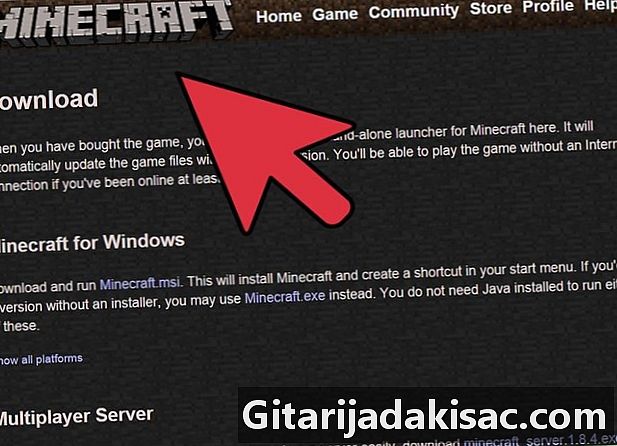
Download of installeer het spel Minecraft. Pixelmon is slechts een mod. Dit betekent dat je het originele spel (in dit geval Minecraft) nodig hebt om het te gebruiken. Zorg ervoor dat Minecraft de rest van dit artikel is gesloten. -

Download de mod Pixelmon op de site van de ontwikkelaar (of "modder" in het Engels). U kunt het op uw bureaublad opslaan, zodat u het later gemakkelijk kunt openen. -
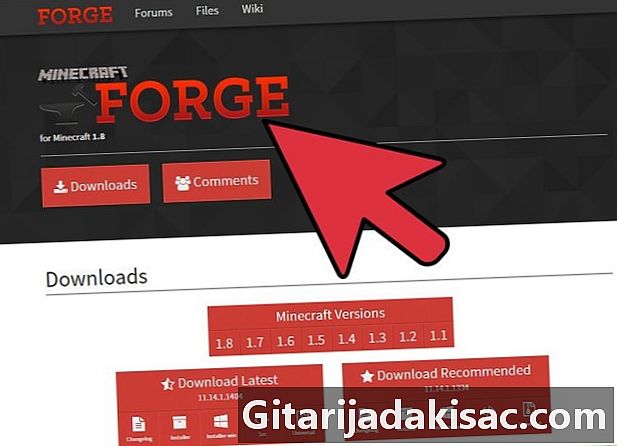
Minecraft forge downloaden. U hebt deze software nodig om de mod uit te voeren. Een installatieprogramma is opgenomen in de Minecraft-smeedbestanden. Klik op "Client" wanneer u dit programma installeert. -
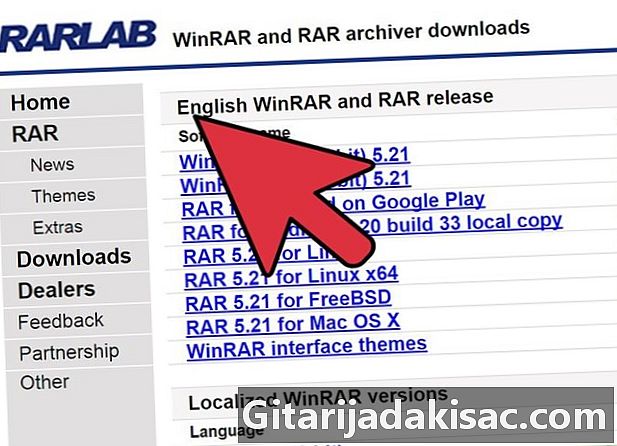
Download en installeer Winrar. U hebt een programma nodig om archieven zoals Winrar uit te pakken om de larchive-bestanden "Pixelmon.rar" uit te pakken. Als je nog geen dergelijk programma hebt, raden we je aan Winrar te downloaden en te installeren.- Je kunt ook kiezen voor 7-zip wat een goed alternatief voor Winrar is.
Deel 2 Minecraft voorbereiden op Mod-installatie
Dit onderdeel is voor mensen die Minecraft al op hun computer hebben geïnstalleerd. Negeer alle uitleg in dit deel als u Minecraft voor het eerst installeert of een schone installatie wilt uitvoeren.
-

Klik op de knop "Start". -
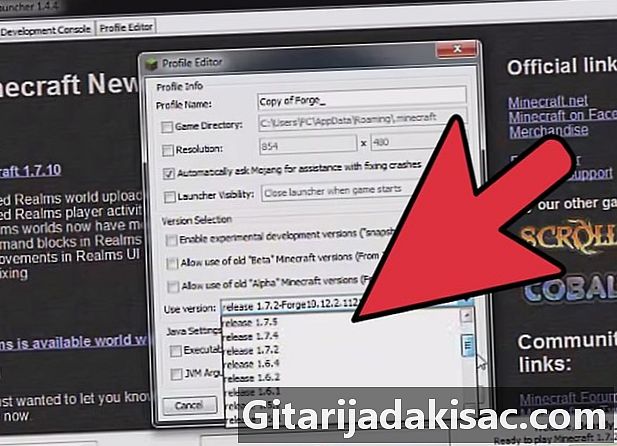
Voer "% APPDATA%" in de zoekbalk in. Druk vervolgens op de toets "Enter". Er wordt dan een venster geopend waarin een groot aantal mappen wordt weergegeven. -
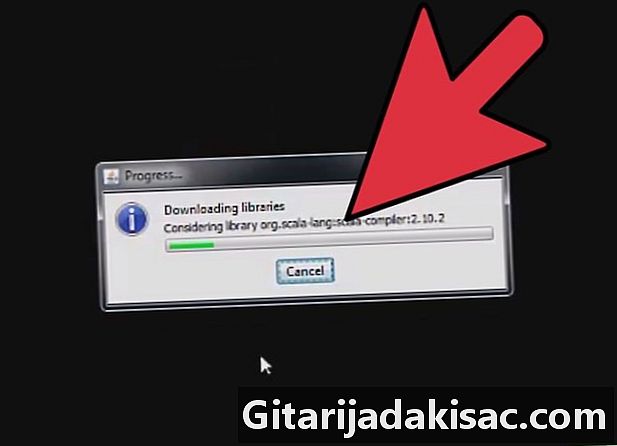
Zoek de map "Minecraft" in dit venster. -

Verwijder de map. Minecraft-gegevens worden volledig van uw computer verwijderd. -
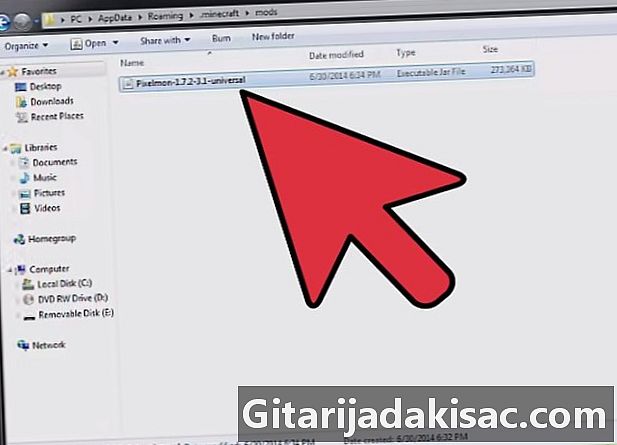
Sluit het venster. Nadat de map "Minecraft" is verwijderd, kunt u doorgaan naar de volgende stap.
Deel 3 Installeer Minecraft en vervolgens de Pixelmon-mod
-

Voer het programma "Minecraft.exe 'die u eerder hebt gedownload en wacht totdat het wordt geopend. Zodra het programma is geopend, maakt u verbinding met de Minecraft-server. -

Eenmaal verbonden, klik op de knop "Spelen" in de Minecraft-interface. Verlaat het spel dan meteen, het is tijd om Pixelmon te installeren. -

Ga terug naar waar u de "Pixelmon" -mod hebt opgeslagen en open deze met Winrar of een ander programma om archieven uit te pakken.- Het is niet nodig om de larchive-bestanden momenteel uit te pakken. Laat larchive gewoon open.
-
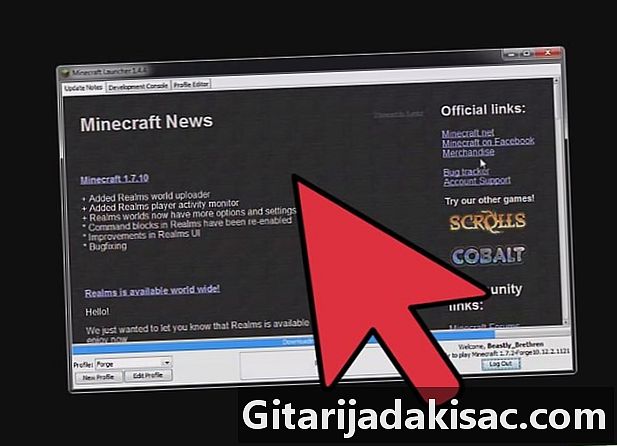
Druk op de knop "Start" op uw bureaublad en voer "% APPDATA%" opnieuw in de zoekbalk in. U zult onmiddellijk merken dat de map "Minecraft" weer aanwezig is in de lijst met mappen. -

Dubbelklik op de map "Minecraft" om deze te openen. Ga terug naar waar u het Minecraft forge-programma hebt opgeslagen, open het en klik op "Client" tijdens de installatie. -
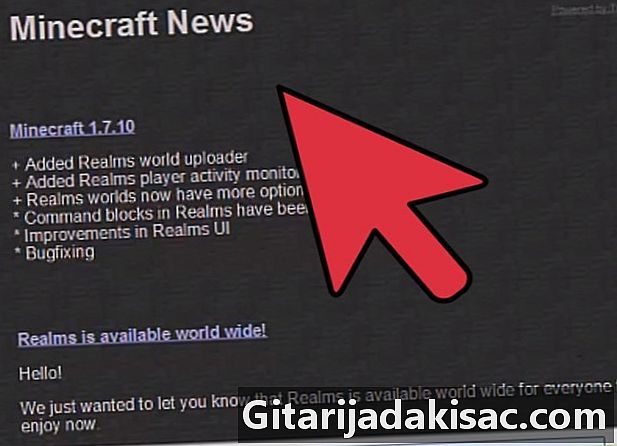
Ga terug naar het larchive-venster "Pixelmon" dat je open hebt gelaten. Markeer de "mod" en "database map" en kopieer ze naar de map "Minecraft". Er moet een dialoogvenster op het scherm verschijnen om aan te geven dat mappen met dezelfde namen al bestaan. Selecteer vervolgens de optie "Map op bestemming vervangen". -
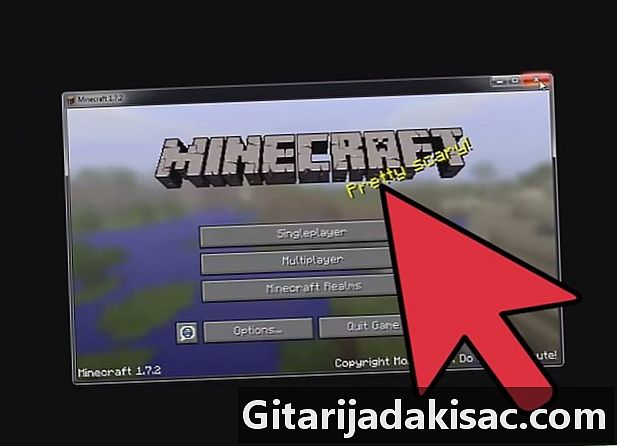
Open de nieuwe Minecraft Launcher. Klik vervolgens op "Profiel bewerken". Klik in het pop-upmenu dat op het scherm verschijnt op "Versie gebruiken". Klik op de optie met het label "release 1.7.2-Forge10,12,2 1121" met de naam (of een vergelijkbare naam) en klik vervolgens op "Profiel opslaan". -
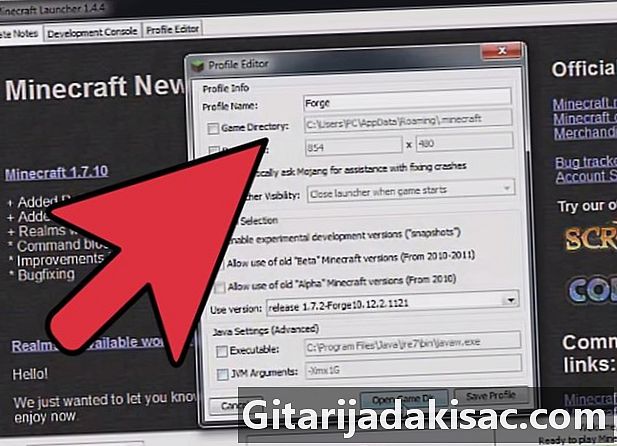
Sla het profiel op en klik op "Spelen". Start een nieuw spel in de modus voor één speler en creëer een nieuwe wereld. Je wordt direct doorgestuurd naar een pagina waarmee je de Pokémon kunt kiezen waarmee je wilt beginnen. Het is tijd dat u Pixelmon-trainer wordt!